Cómo deshabilitar las búsquedas web de Spotlight en Mac, iPhone y iPad

Mac OS X e iOS de Apple envían sus búsquedas de Spotlight por Internet a Apple. Luego verá resultados de Bing y sitios web, ubicaciones y contenido multimedia sugeridos. Puede desactivar esto y mantener sus búsquedas completamente locales, ya sea que esté usando Spotlight en una Mac o dispositivo iOS.
Si tiene Servicios de localización habilitados en su Mac o dispositivo iOS, su ubicación actual también se enviará a Apple cuando usted busca a través de Spotlight. Esto permite a Apple proporcionar resultados específicos de ubicación. Si esto te molesta, puedes continuar usando los resultados de búsqueda web de Spotlight sin compartir tu ubicación.
Desactivar sugerencias y búsquedas de Bing en Mac OS X
RELACIONADO: Cómo usar macOS 'Spotlight Like a Champ
Para cambiar la configuración de Spotlight en Mac OS X, haga clic en el menú Apple y seleccione Preferencias del sistema. Haga clic en el icono de Spotlight en la ventana Preferencias del sistema.
Desactive la opción "Permitir sugerencias de Spotlight en Spotlight y busque" en la parte inferior de la ventana, y desmarque la opción "Bing Web Searches" en la lista. Después de desactivar estas funciones, Spotlight solo buscará archivos locales y otros datos en su Mac. No enviará sus búsquedas a través de la web a Apple o le mostrará resultados basados en la web.
Estas opciones afectan la función de búsqueda de Spotlight que aparece cuando presiona Comando + Espacio o hace clic en el ícono de búsqueda cerca del lado derecho del menú barra en la parte superior de la pantalla.
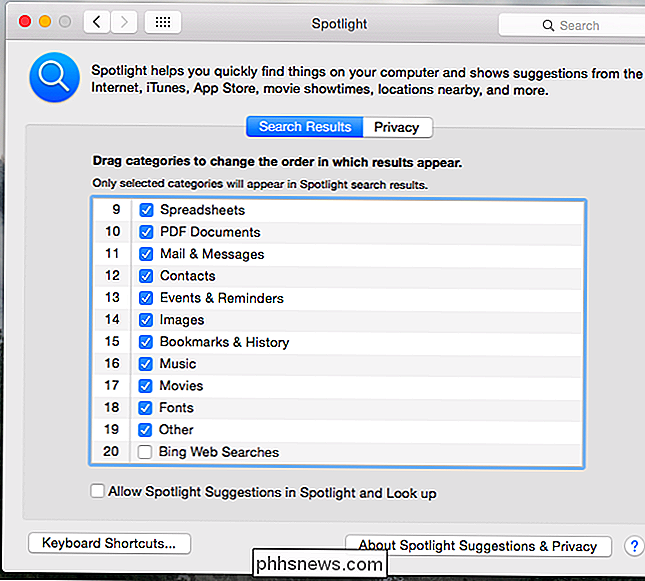
Desactivar sugerencias y búsquedas de Bing en iPhone y iPad
RELACIONADO: 8 Trucos de navegación que todo usuario de iPad necesita saber
En iOS, abra la aplicación Configuración, seleccione Categoría general y toca Búsqueda de Spotlight. Desmarque las opciones "Sugerencias de Spotlight" y "Resultados web de Bing"
Estas opciones afectan la función de búsqueda de Spotlight que aparece cuando desliza hacia abajo en la pantalla de inicio de su iPhone o iPad. (En iOS 9, Apple cambió la función Spotlight para que aparezca cuando deslizas hacia la derecha en la pantalla de inicio en lugar de deslizar hacia abajo).
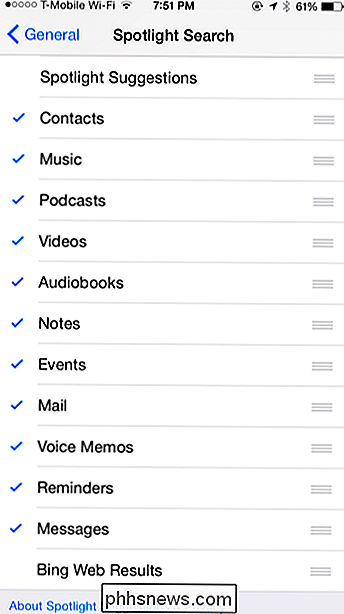
Desactivar solo ubicación: envío en Mac OS X
Si deseas mantener utilizando las sugerencias de búsqueda de Spotlight, los resultados web de Bing o ambos sin los datos específicos de la ubicación, puede optar por deshabilitar los Servicios de ubicación para Spotlight.
Para hacerlo en una Mac, abra la aplicación Configuración del sistema y haga clic en el icono de Seguridad y privacidad . Haga clic en el icono de candado aquí e ingrese su contraseña. Haga clic en la pestaña Privacidad, seleccione Servicios de ubicación, desplácese hacia abajo, haga clic en el botón Detalles al lado de Servicios del sistema y desmarque la opción "Sugerencias de Spotlight". Spotlight no podrá acceder a su ubicación y enviarlo a Apple nunca más.
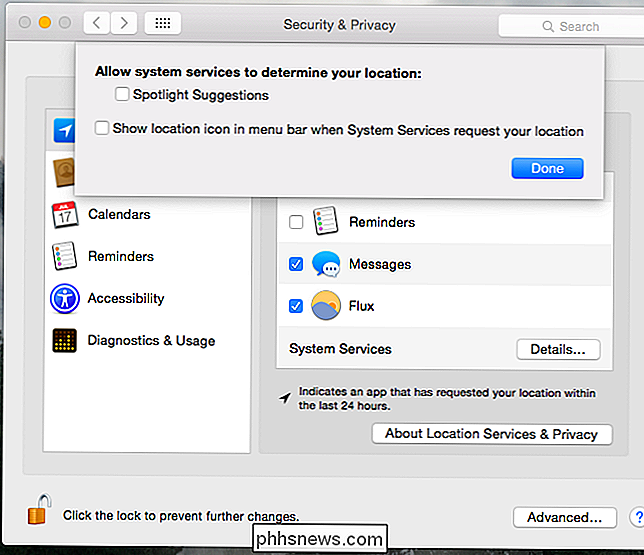
Desactivar solo ubicación-Envío en iPhone y iPad
También puede evitar que su iPhone o iPad comparta su ubicación con Spotlight y, por lo tanto, los servidores de Apple . Haga esto y podrá seguir utilizando los resultados de búsqueda web, pero sin las ventajas específicas de la ubicación.
Para acceder a esta configuración, abra la aplicación Configuración, seleccione Privacidad y toque Servicios de ubicación. Desplácese hacia abajo y toque Servicios del sistema en la parte inferior de la lista de aplicaciones con permiso para acceder a su ubicación. Desactive la opción "Sugerencias de Spotlight" aquí.
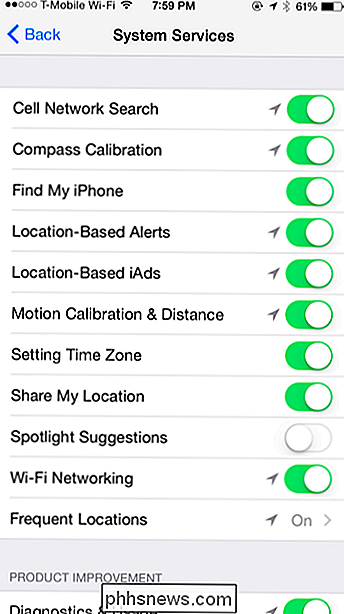
Los sistemas operativos modernos adoran enviar las búsquedas de su sistema a través de la web y devolver resultados de búsqueda, y los de Apple no son la excepción. Windows 10 hace esto con Cortana, Windows 8.1 lo hace con Bing, Android lo hace con Google, incluso Ubuntu lo hace.
Para ser claros, Apple tiene una política de privacidad, y establece que estas búsquedas no se almacenan y registrado. Pero si no quiere confiar en Apple o simplemente no encuentra estas búsquedas web útiles o no, la elección de si usarlas depende de usted.

¿Qué es "Beamforming" en un enrutador inalámbrico?
Los enrutadores inalámbricos modernos a menudo prometen una tecnología de "beamforming" para mejorar su recepción de Wi-Fi y reducir la interferencia. Pero, ¿qué es exactamente la formación de haces, cómo funciona y realmente es útil? En resumen, la formación de haces es una característica útil, aunque solo obtendrá todos los beneficios con los nuevos dispositivos 802.

Cómo atenuar el brillo cegador de las luces LED de tus aparatos
El hecho de que el fabricante haya decidido que tu dispositivo necesitaba un LED parpadeante tan brillante como un faro de automóvil no significa que tengas que tolerarlo . Echemos un vistazo a cómo pueden esos LED brillantes para que su dormitorio no se vea como un club nocturno. Para cada dispositivo que tenemos que cuenta con una luz indicadora muy sutil, tenemos fácilmente media docena que cuentan con LEDs tan brillantes puedes leer por ellos Confiamos en que la mayoría de ustedes está en el mismo barco que muchas otras empresas que no solo adoran poner un gran LED brillante en su producto.



